
dマガジンのキャッシュ削除のやり方を徹底解説!空き容量アップ方法!画像付き!
iPhone・Androidどちらでもリリースされている定額で雑誌が読み放題出来る人気アプリ「dマガジン」!
dマガジンは、ドコモユーザーだけではなく、多くのユーザーが利用しているサービスですが、スマホを持っていなくてもタブレットでもdマガジンを利用することが出来ます!
そんなユーザー数も多く人気の高いdマガジンですが、ドンドン色々な雑誌を読み込んでいくと、かなり容量を食っていきます。
ページ数の多い雑誌を全ページ読み込むと100MB以上のサイズとなり、これだとすぐにスマホの容量が一杯になってしまいますよね。
なので、読み終えた雑誌のキャッシュデータを削除することで、スマホの空き容量を増やすことが出来ます!
この記事では、dマガジンでのキャッシュ削除のやり方を画像付きで解説していきます!
dマガジンのメニューボタンをタップ!
まず、dマガジンのアプリを立ち上げます。
そして、dマガジンのホーム画面右上にメニューボタンがあります。メニューボタンをタップしましょう。
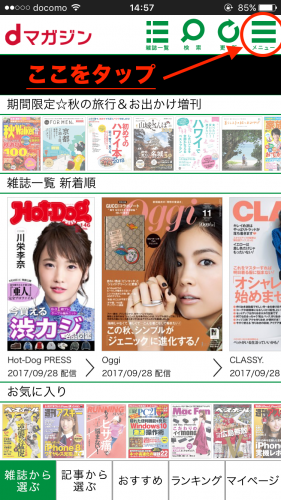
dマガジンのダウンロードボタンをタップ!
メニューボタンをタップすると、下の画面のようにメニューの項目一覧が表示されると思います。
メニューの中から【ダウンロード】という項目を選択しましょう!
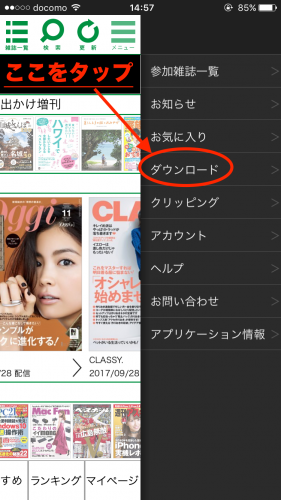
キャッシュを削除するために、ダウンロードという項目はちょっとイメージしづらい人もいるかもしれません。
キャッシュ削除はもう少し!
そして、ダウンロードを選択すると下のような画面になりますが、画面の一番上にキャッシュ削除と書かれている項目があります!
ここまでくれば、あともう少しでキャッシュ削除をすることが出来ます!
丸で囲まれた【キャッシュ削除】を選択しましょう!
また、この画面では、端末の空き容量も確認することが出来ます。消す前にチェックしておいてどれぐらい容量が増えたのかチェックしておきましょう!
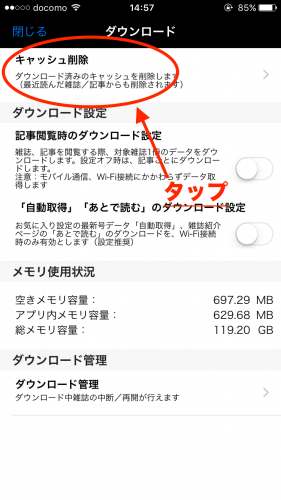
キャッシュ削除する雑誌を選択!
先ほどの、【キャッシュ削除】をタップすると、下の画面のように今までダウンロードされてきたキャッシュされている雑誌の一覧が表示されます!
ここで、削除したい雑誌を選択し、右上の削除ボタンをタップすることにより、雑誌のキャッシュデータを削除することが出来ます!
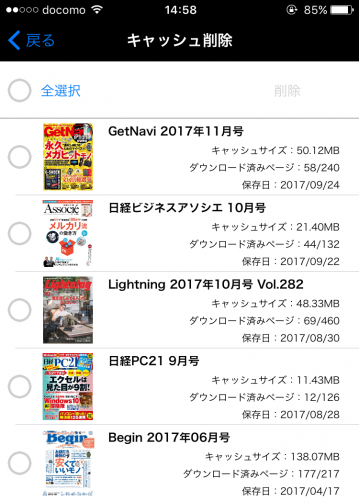
雑誌ごとに、キャッシュデータのサイズや保存日が書かれていますので、もう読まないキャッシュデータが大きい雑誌を優先的に削除していきましょう!
削除をしてみるとかなりキャッシュデータで容量を圧迫していたことが分かると思います。特に大容量のスマホ端末を持っている方は、空き容量が元々たくさんあるため、キャッシュデータの削除が疎かになりがちなので、かなり不要なキャッシュデータが貯まっている可能性もあります!
また、dマガジンの電子雑誌はどれも鮮明な画像が多いためデータも大きくなりやすいので、wifi環境でダウンロードしておかないとあっという間に通信制限にかかりそうなので注意しましょう!